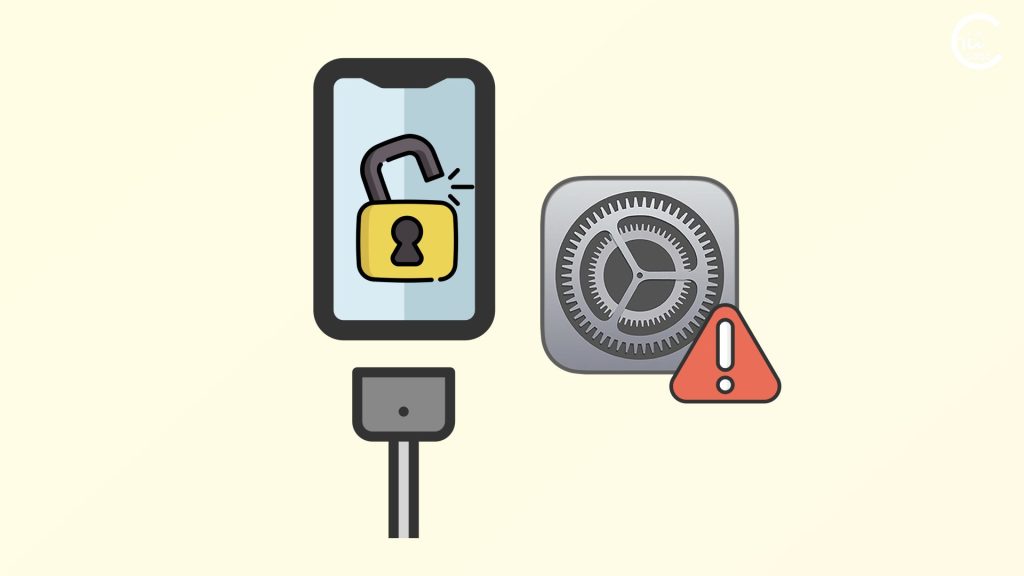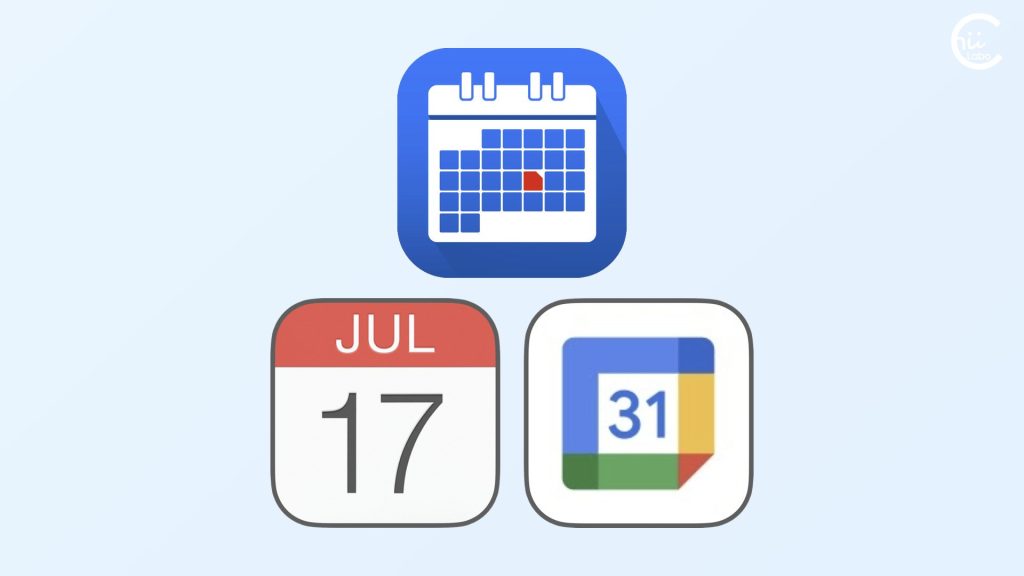- iPhoneの一部のアプリでは、写真ライブラリへのアクセス権限に「プライベートアクセス」という権限があります。
- これは、写真を選択するときに、アプリが直接「写真ライブラリ」にアクセスするのでなく、iOSを通して写真一覧を表示する方法です。
- ただし、一覧で選択した写真へのアクセス権限を取得できずに、エラーになることがあります。
- この場合は、アプリを再インストールするなど設定をやり直す必要があります。

YouTube動画でも話しています。
1. 「画像ファイルをアップロードできません」?
「みんなの筆王」アプリでデザインに写真を挿入しようとしたら、エラーになりました。
このときに、「写真へのプライベートアクセス」という見慣れない表示がありました。
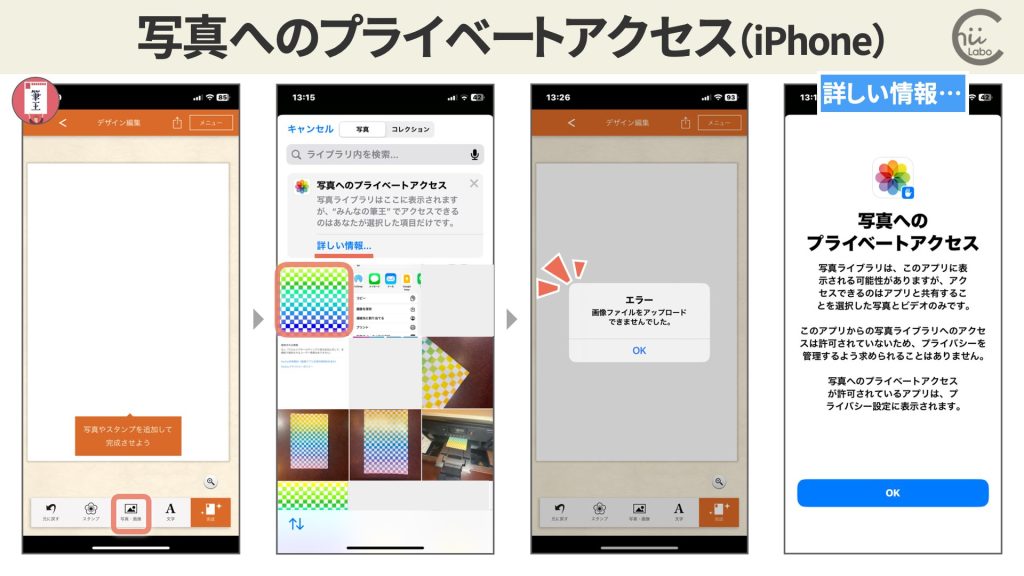
写真へのプライベートアクセス写真ライブラリはここに表示されますが、”〜”でアクセスできるのはあなたが選択した項目だけです。

どうも、iPhone内で選んだ写真がアプリにうまく受け渡しできていないようです。
1-1. 【対処】アクセス権限が設定で直らないときは?
設定変更ではエラーのままだったので、アプリを再インストールして直しました。
正常な状態だと、「プライベートアクセス」で選んだ写真も、アプリで利用できました。

iOSでは、たまにアクセス権限の設定がおかしいのに変更できないことがあります。
そういうときは、アプリを再インストールすると直ることが多いです。
「プライベートアクセス」の不具合が原因で写真が利用できないエラーは、「Be.real」1や「ポケモンGO」2、「study plus」3 などさまざまなアプリでいくつか報告されています4。
アクセス権限を直すには、以下の方法もあるようです。
- いったんアクセス権限を「なし」にして、iPhoneを再起動してから設定し直す
- 「アプリを取り除く(オフロード)」からの再インストールする5
- 設定から「ネットワーク設定をリセット」する

なるべく影響の少ない方法から試してみてください。
2. 写真へのプライベートアクセス(iOS17〜)

そもそも「写真へのプライベートアクセス」って何なの?
「写真へのプライベートアクセス」は、iOS 17(2023年9月)から追加された、iPhoneの写真へのより安全なアクセス方法です。
アプリからiPhone内の写真を利用するときに、写真ライブラリへのアクセス権限を直接許可するのではなく、「埋め込み写真ピッカー(embedded photo picker)」を使って個別にアクセス許可ができるようになりました。
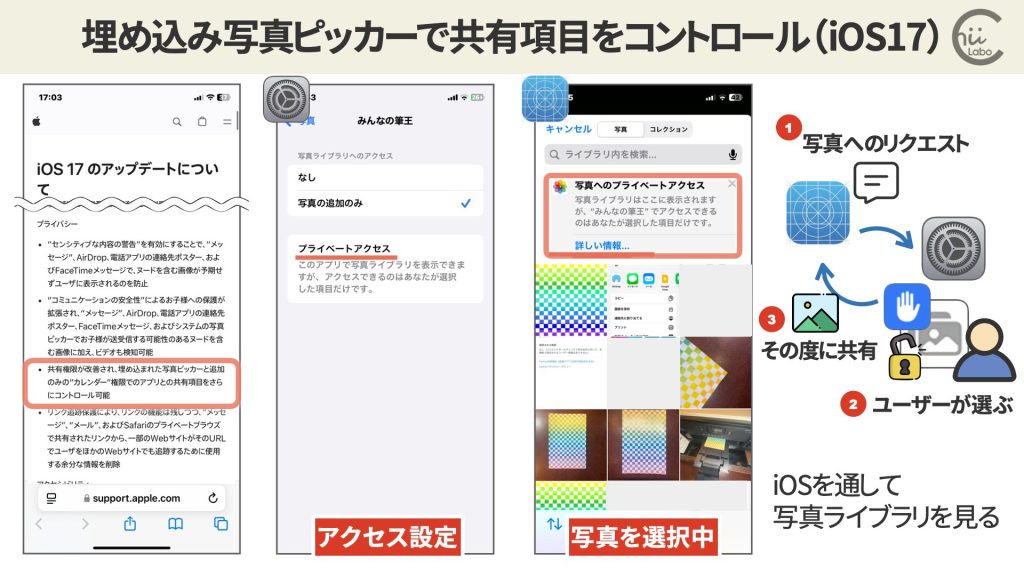
iOS17
プライバシー共有権限が改善され、埋め込まれた写真ピッカーと追加のみの“カレンダー”権限でのアプリとの共有項目をさらにコントロール可能6
iOS 17 のアップデートについて – Apple サポート (日本)
- アプリがフルアクセス権限を要求する場合でも、ユーザーは写真ピッカーで特定の写真のみをアプリと共有できる
- システムが自動的に他の写真へのアクセスを防ぎ、写真の追加や変更といった操作も制限します。
写真へのプライベートアクセス
写真ライブラリは、このアプリに表示される可能性がありますが、アクセスできるのはアプリと共有することを選択した写真とビデオのみです。
このアプリからの写真ライブラリへのアクセスは許可されていないため、プライバシーを管理するよう求められることはありません。
写真へのプライベートアクセスが許可されているアプリは、プライバシー設定に表示されます。

アプリが写真にアクセスする範囲をより細かく制御できる仕組みです。
2-1. 写真ライブラリのアクセス権限
iPhoneの「写真ライブラリ」は、アクセス権限の許可がないとアプリから見えないようになっています。
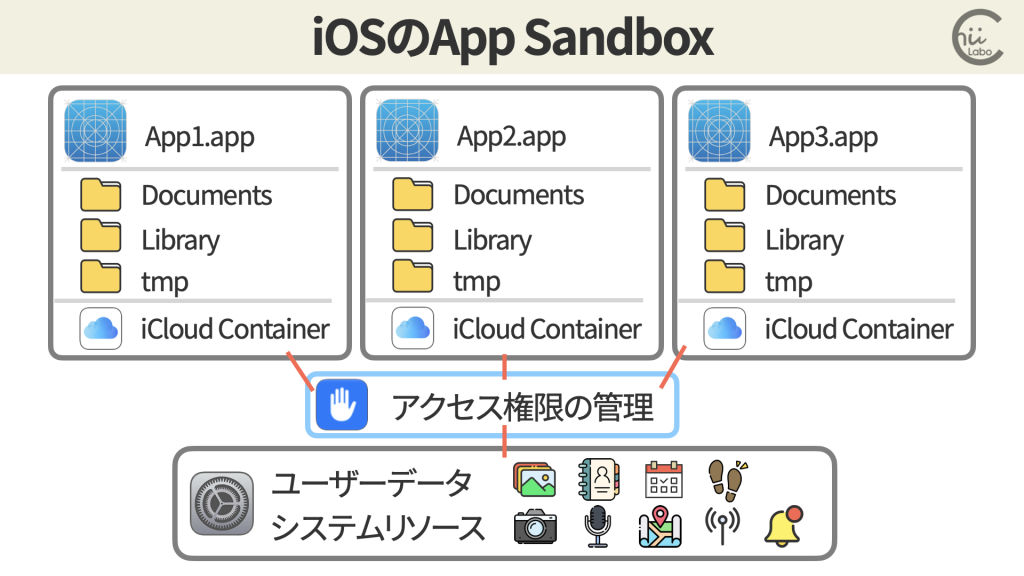
この権限の管理は、「設定」アプリの「プライバシーとセキュリティ」にある「写真」から設定します。
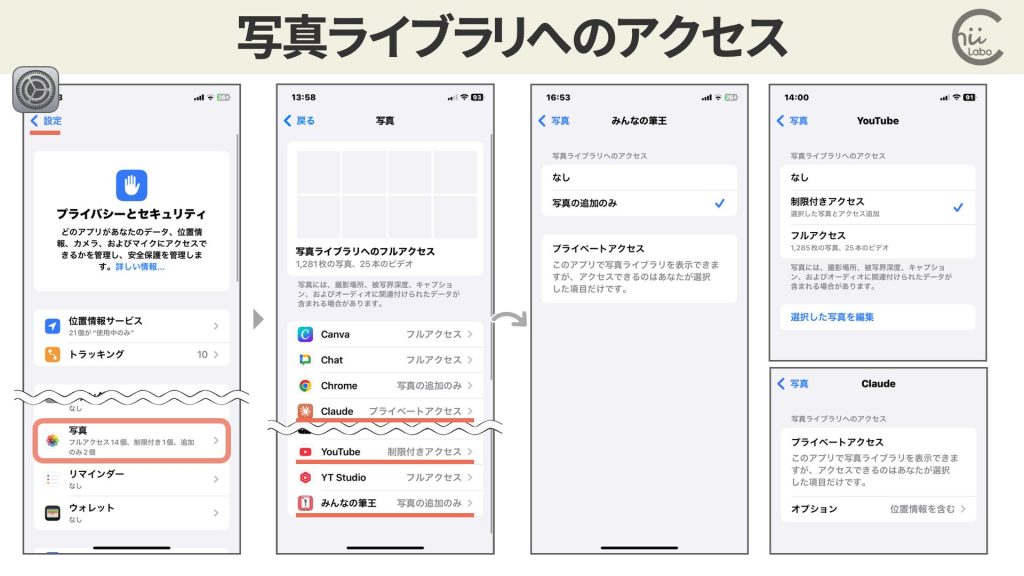
アプリごとにアクセス権限のレベルを選択できます。
- なし:
写真へのアクセスを完全に制限する - プライベートアクセス:
写真ライブラリを表示できるが、アクセスできるのは選択した項目だけ。 - 写真の追加のみ:
アプリは新しい写真を追加することだけできる - 制限付きアクセス:
あなたが選んだ特定の写真だけにアクセスできる - フルアクセス:
写真やビデオにすべてアクセスできる
3. 「制限付きアクセス」との違い(iOS14〜)

これまでの「制限付きアクセス」とはどう違うの?
「プライベートアクセス」は、「制限付きアクセス」に似ていますが、ライブラリへのアクセス手順が違います。
「制限付きアクセス」は、iOS 14(2020年9月)で導入された機能で、写真とビデオの限定された一部(サブセット)を共有します7。
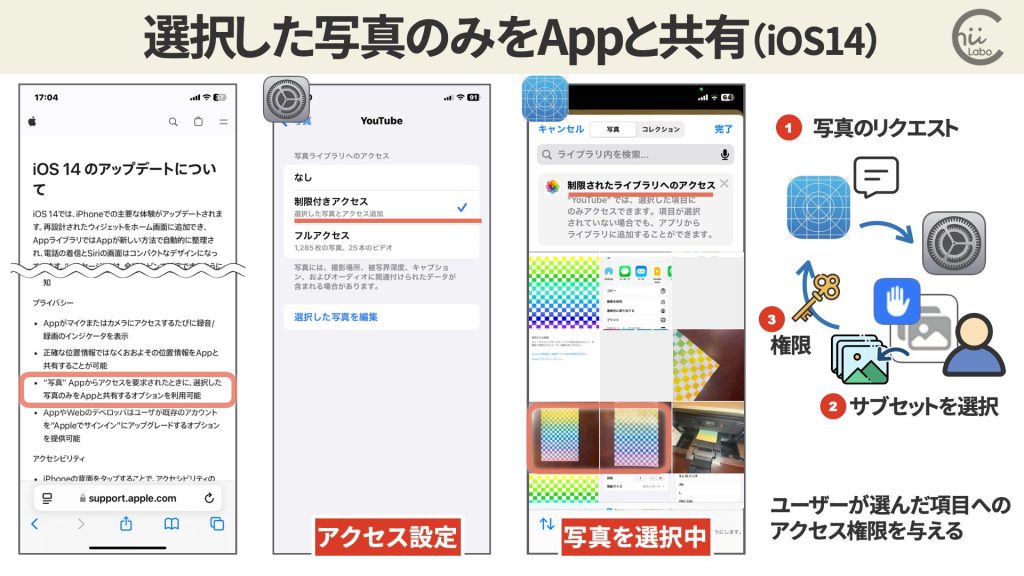
新しい写真を使うときには、「選択した写真を編集」からサブセットを増やしたり、減らしたりする必要があります。


基本的にはそのとき利用したい写真を追加することになります。
3-1. 「プライベートアクセス」は間接的アクセス
「制限付きアクセス」では、アプリに対して、範囲は限定されているものの、写真ライブラリへの直接アクセスを許可していました。
一方、「プライベートアクセス」では、システムを介した間接的なアクセスだけを認めます。
メリットは、写真を選ぶ手順が分かりやすくなること。
システムが自動的にアクセスを管理するため、一度許可したアクセス権限が不必要になっても維持されてしまうことがなくなるわけです。

プライベートアクセスは、よりゼロトラストに近いセキュリティモデルを採用し、アプリに対する信頼度をより細かく制御できるようになっています

制限付きアクセスがアプリに一定の権限を与えていたのに対し、プライベートアクセスは独立した安全な環境(サンドボックス)で動作します。
3-2. すでに「1回限りの写真選択が許可されたアプリ」はあった
ちなみに、「プライベートアクセス」に相当する機能は、ブラウザなどの特定のアプリでは以前(おそらく iOS 14以降)からありました。
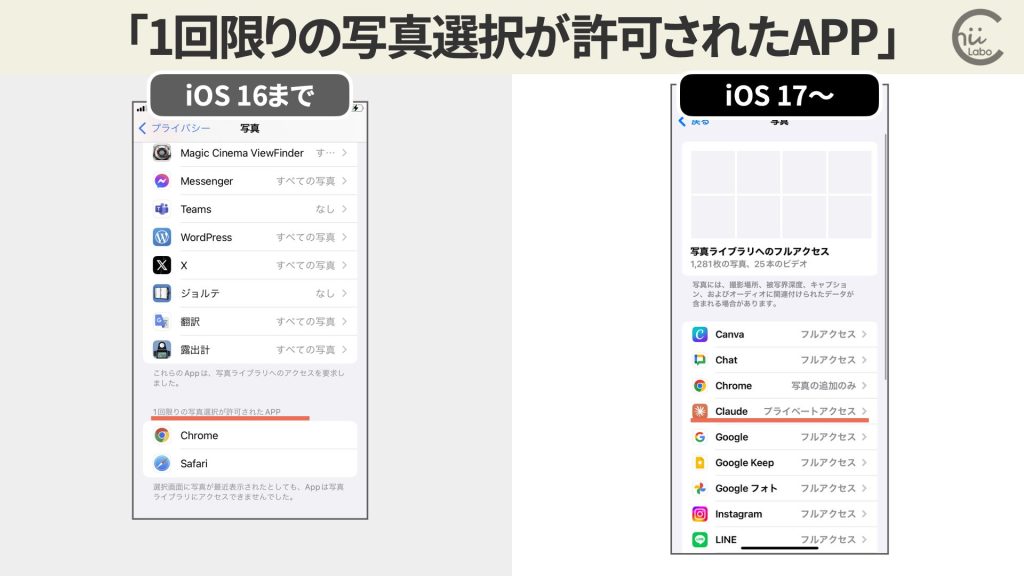
iOS16までは、Safariなどのアプリは、「1回限りの写真選択が許可されAPP(Apps with One-Off Photo Selection)」という見出しの下に個別にリストされていたのです89。
iOS 17では、ほかのアプリと並ぶようになり、文言も「プライベートアクセス」へと変更されたようです。

また、iOS 16までは、「制限付きアクセス」は「選択された写真」として表示されていました。
4. 【補足】写真ライブラリへのアクセスに関するAPIの仕組み
iOSでは、アプリがユーザーの写真ライブラリにアクセスするには、ユーザーの許可が必要です。
この許可は、アプリが最初に写真ライブラリにアクセスしようとしたときに、システムによって自動的に要求されます。
写真ライブラリへのアクセスレベルは、設定アプリの「プライバシー」>「写真」でアプリごとに管理できます。
開発者として写真ライブラリにアクセスするには、iOS SDKに含まれるPhotosフレームワークを使用します。
PHPhotoLibrary 認証ステータスは 5つあります。
- .notDetermined(未決定)
- .restricted(システム制限)
- .denied(明示的な禁止)
- .authorized(フルアクセスの許可)
- .limited(限定されたアクセス許可)
// Request read-write access to the user's photo library.
PHPhotoLibrary.requestAuthorization(for: .readWrite) { status in
switch status {
case .notDetermined:
// The user hasn't determined this app's access.
case .restricted:
// The system restricted this app's access.
case .denied:
// The user explicitly denied this app's access.
case .authorized:
// The user authorized this app to access Photos data.
case .limited:
// The user authorized this app for limited Photos access.
@unknown default:
fatalError()
}
}
アプリをインストールした直後は「.notDetermined」だから、初めて写真機能を使うときにアクセス許可を確認して来るんだね。
4-1. 【補足】6ヶ月ごとの写真へのアクセス許可の再確認(iOS17〜)
iOS 17では、写真へのアクセス許可に関して、ほかにも新しい機能が追加されています。
あるアプリに6ヶ月以上、写真ライブラリへのアクセスを許可していると、システムから確認メッセージが表示されます。
アプリの写真アクセス権限を制限するか、すべての写真へのアクセスを許可するかを選べるのです。
4-2. 【補足】アプリのプライバシー報告書について
iOS 17では「アプリプライバシーレポート」という機能も追加されました。
これを使うと、他社製アプリがあなたのデータをどのように使用しているかを確認できます。
設定方法は簡単です。
「設定」から「プライバシーとセキュリティ」を開き、「アプリプライバシーレポート」を選んで機能をオンにします。

定期的にアプリの写真アクセス権限を見直すことをお勧めします。
ただし、アクセス権限を変更すると、アプリの一部機能が使えなくなる場合がありますので、その点にご注意ください。
![[iPhone]ダウンロードしたファイルはどこにある?(iOSのファイル管理)](https://chiilabo.com/wp-content/uploads/2025/01/image-7-4-1024x576.jpg)
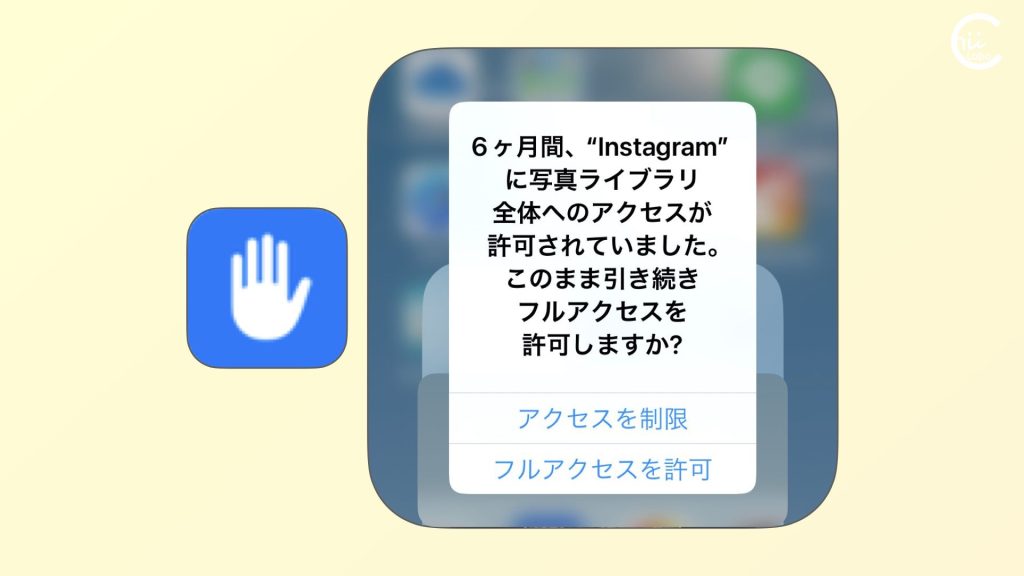

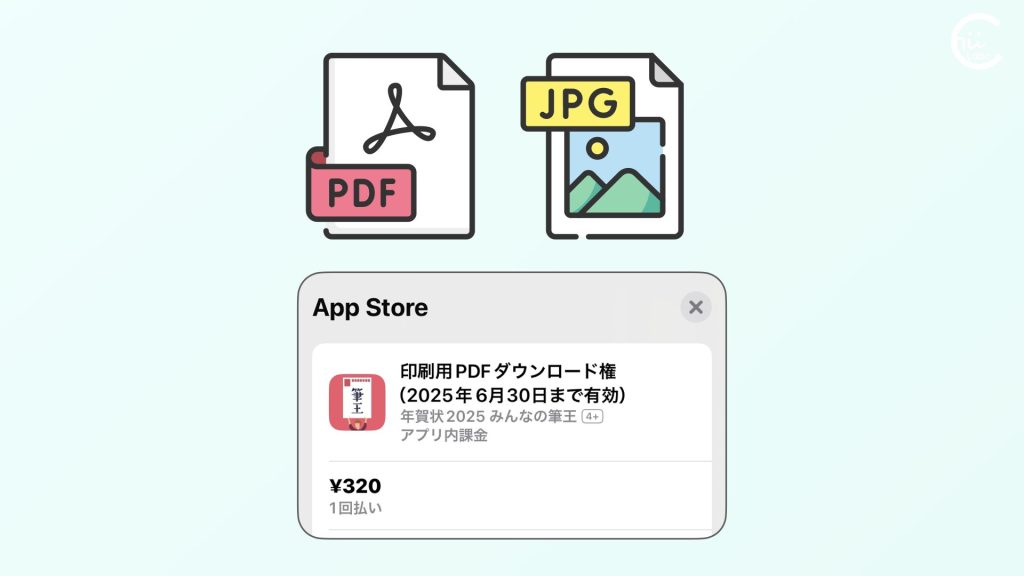
(補足)
- Be.Realについてです。アプリの設定に写真のフルアクセスの選択がな… – Yahoo!知恵袋
- 写真のプライベートアクセスオフにできま… – Apple コミュニティ
- iPhoneの写真のプライベートアクセスの解除方法が知りたいです。 – … – Yahoo!知恵袋
- アルバムのプライベートアクセスを解除する方法ありますか?他のアプリ… – Yahoo!知恵袋
- 「設定」>「一般」>「iPhone ストレージ」に進み、問題のアプリを選択し、アプリを削除するがデータを保持するオフロード オプションを選択することで、この問題を解決できました。アプリを再インストールすると、すべてのオプションが表示されるようになりました。 – iPhone の Safari の写真設定が固まる – Apple コミュニティ
- iOS 17 – Improved sharing permissions give you even more control over what you share with apps, with an embedded photo picker and an add-only Calendar permission – About iOS 17 Updates – Apple Support
- “写真” Appからアクセスを要求されたときに、選択した写真のみをAppと共有するオプションを利用可能 – iOS 14 のアップデートについて – Apple サポート (日本)
- iPhone の Safari の写真設定が固まる – Apple コミュニティ
- 写真のプライバシー設定の変更 – Apple コミュニティ

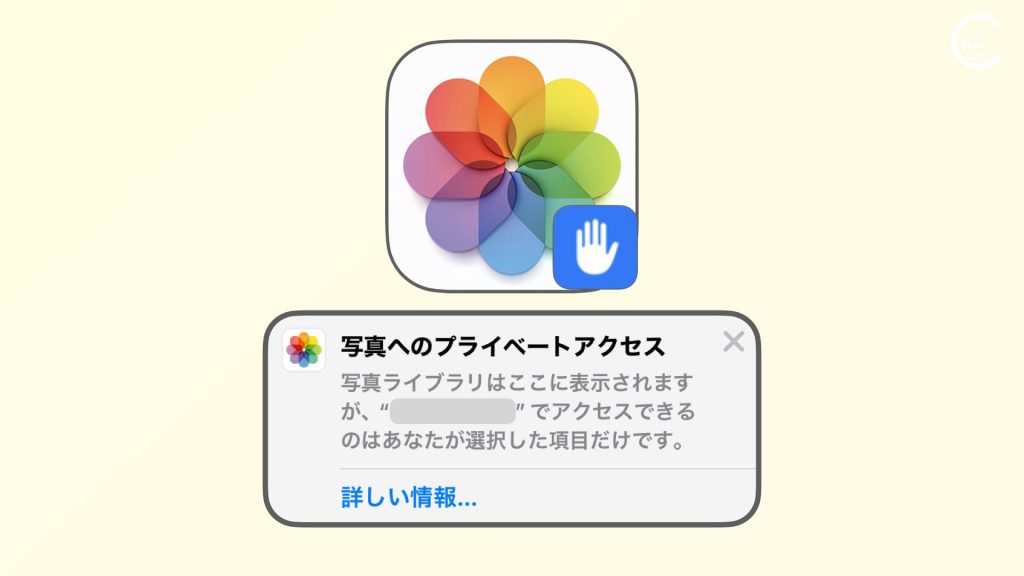
![[iPhone] なぜか LINEを開かないと通知が来ない【通知設定のリフレッシュ】](https://chiilabo.com/wp-content/uploads/2024/06/image-9-1-1024x576.jpg)